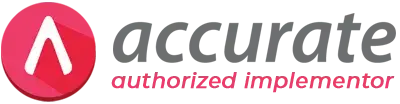Ilustrasi :
Barang A memiliki 2 satuan, yaitu
Unit 1 = PCS
Unit 2 = Lusin, 1 Lusin = 12 PCS
Pada transaksi Faktur Penjualan, ada penjualan Barang A sebanyak 25 PCS dan ingin ditampilkan informasi kuantitas pada desain cetakan-nya adalah “2 Lusin 1 PCS”.
Berikut ini langkah-langkah yang perlu anda lakukan :
- Buka menu Pengaturan | Desain Cetakan, lalu pilih Desain Cetakan Faktur Penjualan yang dimaksud, kemudian klik Desainer (gambar pensil).
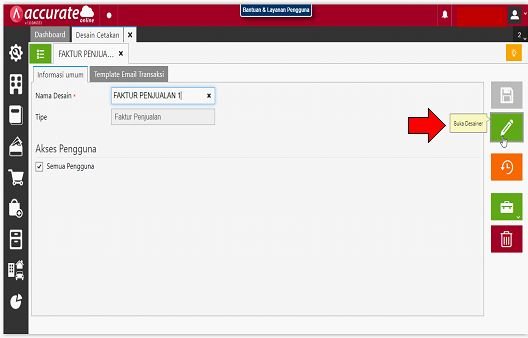
Masuk Ke Desainer Faktur Penjualan
- Klik “Variable” kuantitas pada tabel detail barang.

Variabel Kuantitas Barang
- Pada kolom “Expression”, silahkan ubah script menjadi seperti dibawah ini :
$V{SCRIPT}.asUnitQty($F{salesInvoiceDetail.quantityDefault}, $F{salesInvoiceDetail.item.unit1.name}, $F{salesInvoiceDetail.item.ratio2}, $F{salesInvoiceDetail.item.unit2.name}, $F{salesInvoiceDetail.item.ratio3}, $F{salesInvoiceDetail.item.unit3.name}, $F{salesInvoiceDetail.item.ratio4}, $F{salesInvoiceDetail.item.unit4.name}, $F{salesInvoiceDetail.item.ratio5}, $F{salesInvoiceDetail.item.unit5.name})
- Kemudian Simpan desain cetakan tersebut dan berikut hasil preview-nya pada modul Faktur Penjualan.
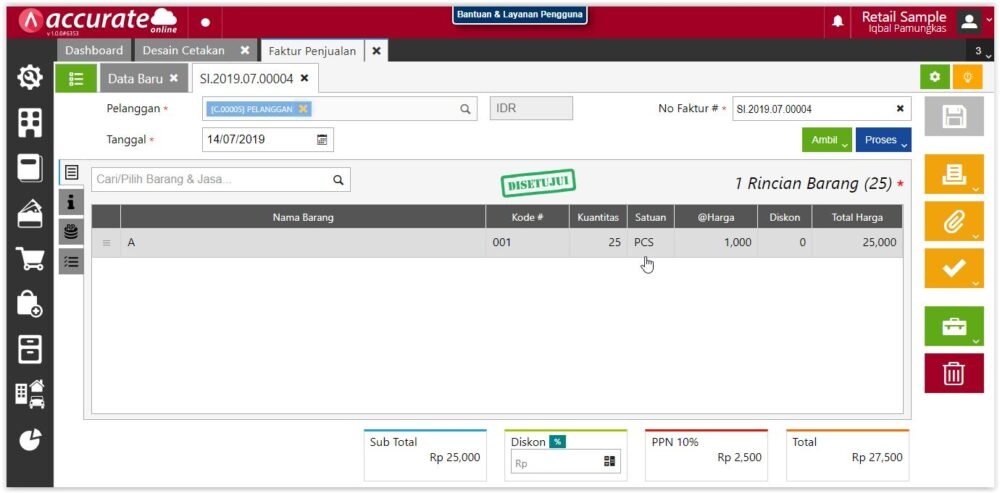
Transaksi Faktur Penjualan
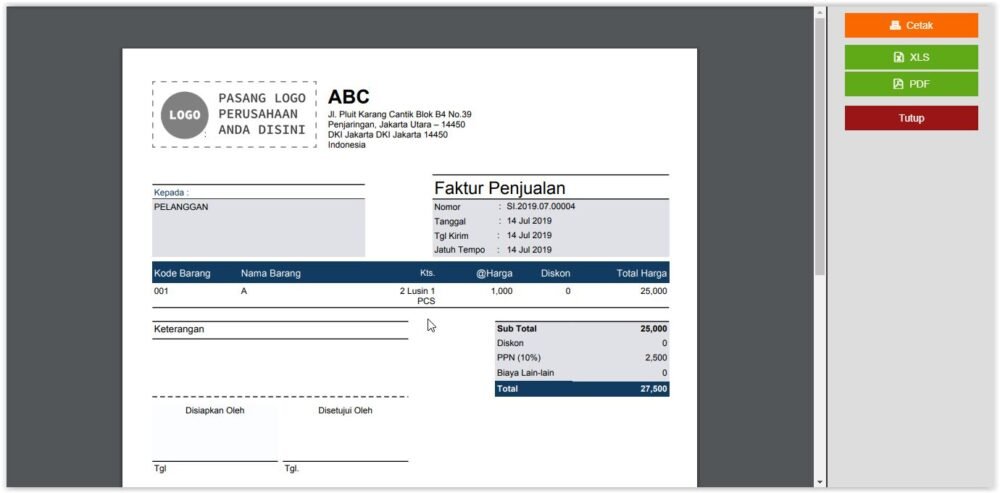
Tampilan Desain Cetakan Faktur Penjualan seperti pada Ilustrasi
FAC Institute hadir sebagai mitra training Accurate terpercaya
untuk menjawab kebutuhan bisnis Anda. Dengan modul lengkap dan layanan terbaik, Anda dapat mengelola pembukuan dengan lebih mudah, efisien, dan profesional.
Hubungi kami sekarang juga untuk konsultasi gratis dan nikmati layanan premium kami! Mari tingkatkan pengelolaan bisnis Anda bersama FAC Institute.

Cek harga training accurate di halaman training kami
Info lengkap training software akuntansi accurate baik accurate online maupun desktop di FAC-Institute > Training